Test de la configuration réseau IPv4 ou IPv6
Utilisez l'interface Web ou CLI d'Oracle ILOM pour tester la configuration réseau IPv4 ou IPv6 :
-
Dans l'interface Web d'Oracle ILOM :
-
Dans l'écran ILOM Administration -> Connectivity, cliquez sur le bouton Tools situé dans la partie inférieure.
L'écran Network Configuration Test s'affiche.
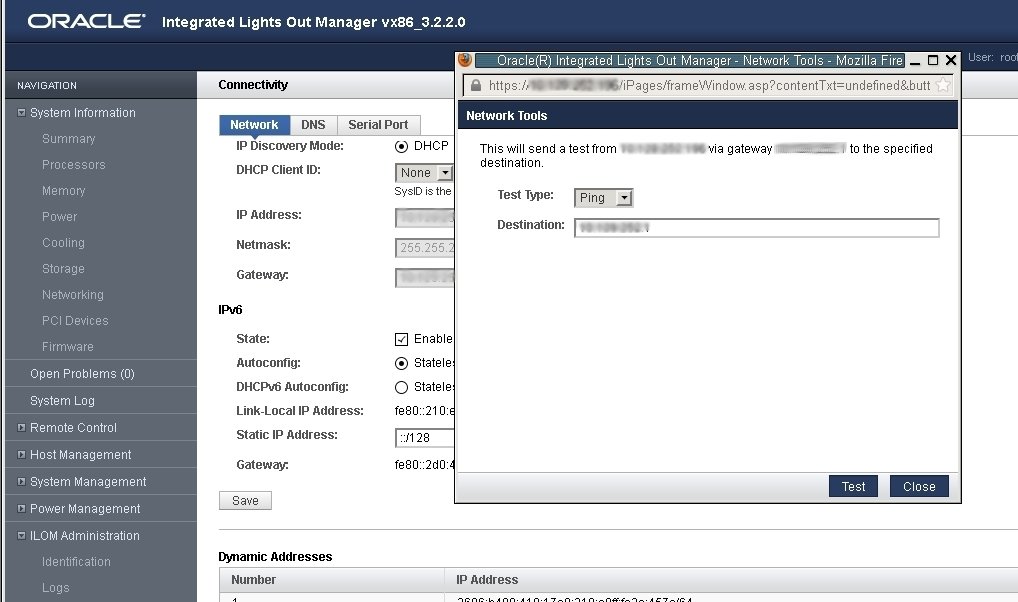
- Dans la zone de liste Test Type, sélectionnez Ping (pour une configuration IPv4) ou Ping6 (pour une configuration IPv6).
-
Entrez l'adresse de destination de test IPv4 ou IPv6 dans le champ Destination et cliquez sur Test.
Si le test réussit, le message Ping of ip_address succeeded s'affiche sous le champ Destination dans l'écran Network Configuration Test.
-
Dans l'écran ILOM Administration -> Connectivity, cliquez sur le bouton Tools situé dans la partie inférieure.
-
Dans l'interface de ligne de commande (CLI) d'Oracle ILOM :
-
A l'invite de commande, exécutez show pour afficher les cibles et les propriétés de test du réseau.
Par exemple, la sortie suivante montre les propriétés des cibles de test :
-> show /SP/network/test Targets: Properties: ping = (Cannot show property) ping6 = (Cannot show property) Commands: cd set show
-
Utilisez la commande set ping ou set ping6 pour envoyer un test réseau depuis le périphérique vers une destination réseau indiquée dans le tableau suivant :
PropriétéDéfinition de la valeur de propriétéDescriptionpingset ping=<IPv4_address>A l'invite de commande, tapez la commande set ping= suivie de l'adresse de destination de test IPv4. Par exemple :-> set ping=192.168.10.106Ping of 192.168.10.106 succeededping6set ping6= <IPv6_address>Tapez la commande set ping6= suivie de l'adresse de destination de test IPv6. Par exemple :-> set ping6=2001::db8:5dff:febe:5000Ping of 2001::db8:5dff:febe:5000 succeeded
-
A l'invite de commande, exécutez show pour afficher les cibles et les propriétés de test du réseau.